10 формул Excel, которые пригодятся каждому
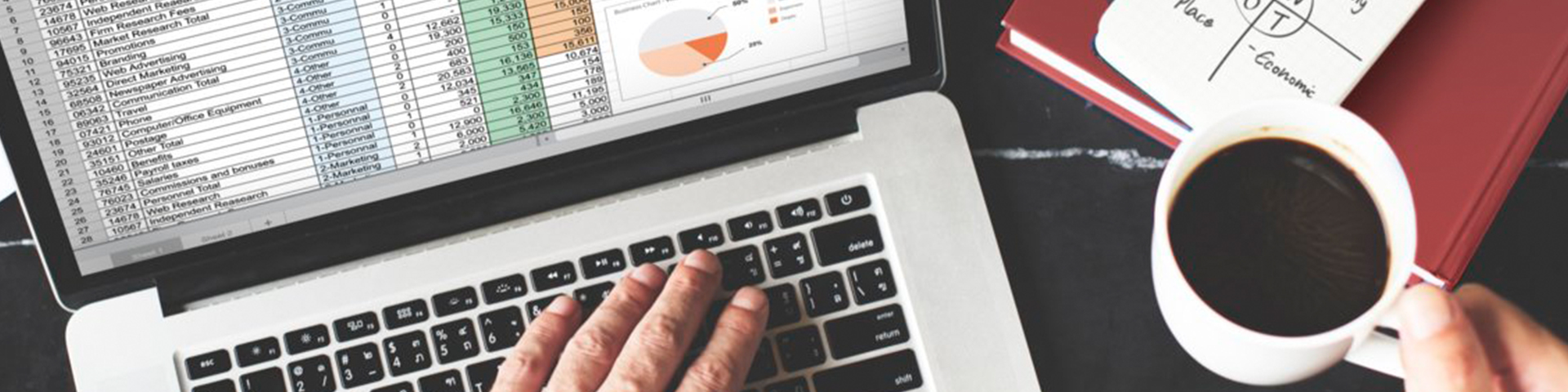
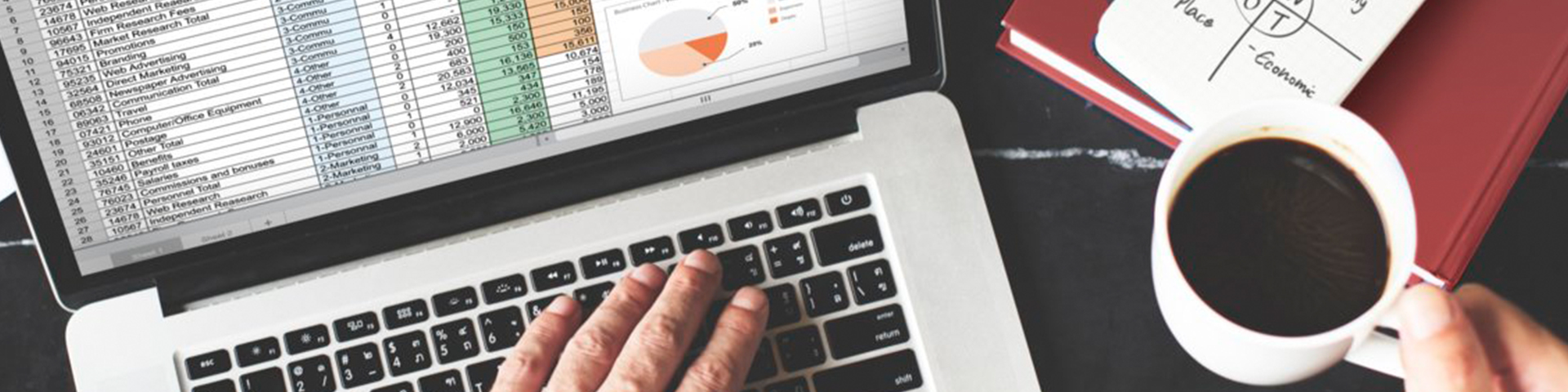
Вести бюджет, составлять бизнес-планы и экономить время: таблицы Excel значительно упрощают жизнь современного человека. Ими пользуются все: от школьников до серьезных аналитиков. Университет «Синергия» собрал 10 наиболее полезных формул, к которым вы сможете обращаться в случае необходимости и быстро справиться с поставленными задачами.
СУММ
Функция СУММ позволяет вычислить сумму двух или более чисел. В этой формуле вы также можете использовать ссылки на ячейки. С помощью формулы вы можете:
- посчитать сумму двух чисел c помощью формулы: =СУММ(5; 5)
- посчитать сумму содержимого ячеек, ссылаясь на их названия: =СУММ(A1; B1)
- посчитать сумму в указанном диапазоне ячеек, например во всех ячейках: =СУММ(A1:B6).
Формула:
=СУММ(число1; число2)
=СУММ(адрес_ячейки1; адрес_ячейки2)
=СУММ(адрес_ячейки1:адрес_ячейки∞)
СЧЁТ
Эта формула подсчитывает количество ячеек с числами в одном ряду. Если вам необходимо узнать, сколько ячеек с числами находятся в диапазоне c A1 по A30, воспользуйтесь следующей формулой: =СЧЁТ(A1:A30).
Формула: =СЧЁТ(адрес_ячейки1:адрес_ячейки2)
СЧЁТЗ
С помощью этой формулы можно подсчитать количество заполненных ячеек в одном ряду, то есть тех, в которых есть не только числа, но и другие знаки.
Формула: =СЧЁТЗ(адрес_ячейки1:адрес_ячейки2)
ДЛСТР
Функция ДЛСТР подсчитывает количество знаков в ячейке с учетом пробелов.
Формула: =ДЛСТР(адрес_ячейки)
СЖПРОБЕЛЫ
Функция помогает избавиться от лишних пробелов (уместные пробелы между словами не в счет).
Формула: =СЖПРОБЕЛЫ(адрес_ячейки)
ЛЕВСИМВ, ПСТР и ПРАВСИМВ
Эти формулы возвращают заданное количество знаков текстовой строки. ЛЕВСИМВ возвращает заданное количество знаков из указанной строки слева, ПРАВСИМВ – справа, а ПСТР возвращает знаки из текстовой строки, начиная с указанной позиции.
Формула:
=ЛЕВСИМВ(адрес_ячейки; количество знаков)
=ПРАВСИМВ(адрес_ячейки; количество знаков)
=ПСТР(адрес_ячейки; начальное число; число знаков)
ВПР
Функция ВПР работает как телефонная книга, где по фрагменту известных данных – имени – вы находите неизвестные сведения – номер телефона. В формуле необходимо задать искомое значение, которое формула должна найти в столбце таблицы.
Например, у вас есть два списка: первый с паспортными данными сотрудников и их доходами от продаж за последний квартал, а второй – с их паспортными данными и именами. Вы хотите сопоставить имена с доходами от продаж, но, делая это вручную, можно легко ошибиться.
Формула: =ВПР(искомое_значение; таблица; номер_столбца; тип_совпадения)
ЕСЛИ
Функция ЕСЛИ позволяет выполнять логические сравнения значений: если что‑то истинно, то необходимо сделать это, в противном случае сделать что‑то еще.
Формула: =ЕСЛИ(логическое_выражение; "текст, если логическое выражение истинно; "текст, если логическое выражение ложно")
СУММЕСЛИ, СЧЁТЕСЛИ, СРЗНАЧЕСЛИ
Эти формулы выполняют соответствующие функции – СУММ, СЧЁТ, СРЗНАЧ, если выполнено заданное условие. Формулы с несколькими условиями – СУММЕСЛИМН, СЧЁТЕСЛИМН, СРЗНАЧЕСЛИМН – выполняют соответствующие функции, если все указанные критерии соответствуют истине.
Формула: =СУММЕСЛИ(диапазон; условие; диапазон_суммирования) =СЧЁТЕСЛИ(диапазон; условие)
Конкатенация
За этим причудливым словом скрывается объединение данных из двух и более ячеек в одной. Сделать объединение можно с помощью формулы конкатенации или просто вставив символ & между адресами двух ячеек. Если в ячейке A1 находится имя «Иван», в ячейке B1 – фамилия «Петров», их можно объединить с помощью формулы =A1&" "&B1. Результат – «Иван Петров» в ячейке, где была введена формула. Обязательно оставьте пробел между " ", чтобы между объединёнными данными появился пробел. Формула конкатенации даёт аналогичный эффект.
Формула: =(ячейка1&" "&ячейка2)
Кстати! Все перечисленные формулы можно применять и в Google‑таблицах.
Это лишь минимальный набор знаний, необходимый для работы с Excel почти каждому. Для глубокого и профессионального изучения программы Университет «Синергия» приглашает вас пройти обучение на факультете информационных технологий. Станьте асом в мире высоких технологий вместе с нами. Подробную информацию о программах подготовки можно узнать на сайте.

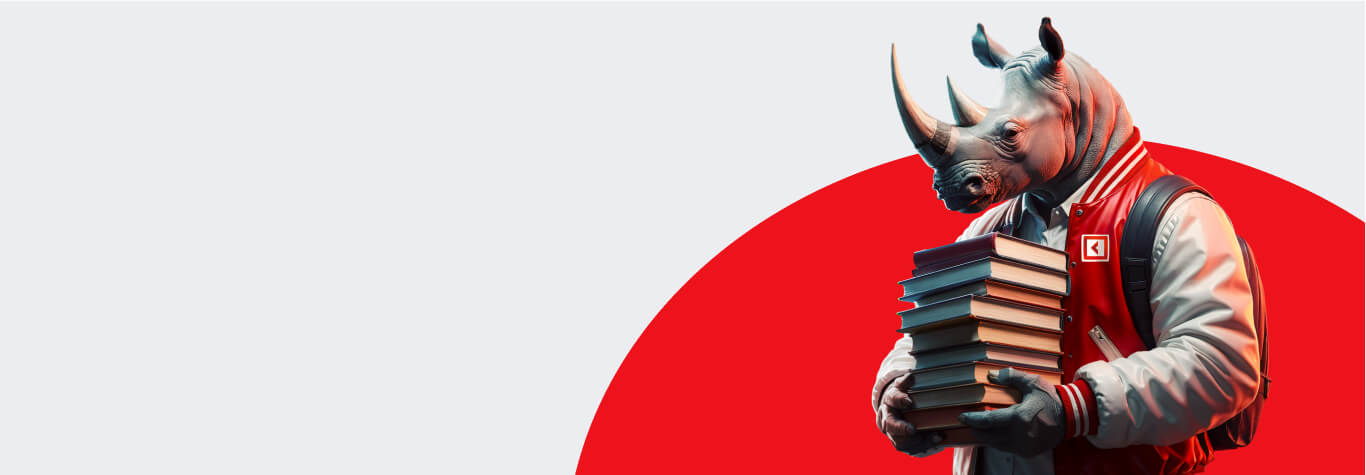








Талисманом Университета «Синергия», отражением наших стремлений и идеалов является носорог — символ мудрости, учёности и целеустремлённости.
Это животное часто ассоциируется с силой и упорством, оно обладает невероятной выносливостью и воплощает собой спокойствие и уверенность. Все эти качества, безусловно, понадобятся человеку на нелёгком пути к получению знаний и саморазвитию. Ведь без упорства невозможно достижение поставленных целей, а без уверенности в себе — реализация собственного потенциала и высоких амбиций.
Носорог символизирует не только упорный труд и настойчивость, но и стремление к успеху для каждого студента, сотрудника и партнёра «Синергии». Он ничего не боится — ни один хищник ему не угрожает, и конкурентов у него нет.
А ещё, по легендам, носороги приносят удачу.
Носорог в дизайне наших пространств и материалов — это не просто украшение или маркетинговый ход, а постоянное напоминание о наших амбициях и лидерских качествах.
Мы, в «Синергии», вдохновляемся примером носорога и стремимся создать такую атмосферу, в которой каждый студент, преподаватель или сотрудник будет чувствовать себя частью большой мощной силы. В этом заключается наша корпоративная философия — внутреннее единство и целенаправленная работа на общий результат.
Эти ценности являются основополагающими для Университета «Синергия», и мы по праву гордимся нашим талисманом, который воплощает их в себе.



